Konwertuj, edytuj i kompresuj filmy/audio w ponad 1000 formatach o wysokiej jakości.
Pełny przewodnik po prawidłowym spowalnianiu wideo za pomocą AE
After Effects potrafi precyzyjnie spowolnić wideo i jest również profesjonalnym narzędziem do edycji wideo. Jednak początkującym może być trudno znaleźć i efektywnie korzystać z tych funkcji. Ten poradnik pokaże Ci, jak spowolnić wideo w programie AE, oraz kilka prostszych alternatyw, które możesz wypróbować.
Lista przewodników
Użyj funkcji rozciągania czasu, aby spowolnić wideo w programie After Effects Zwolnij tempo wideo w programie After Effects za pomocą funkcji Time Remapping Zwolnij tempo swojego wideo w programie After Effects dzięki efektowi Timewarp Alternatywa dla łatwiejszych i szybszych filmów w zwolnionym tempieUżyj funkcji rozciągania czasu, aby spowolnić wideo w programie After Effects
Najprostszy i najbardziej intuicyjny sposób zwolnij wideo W programie After Effects warto skorzystać z funkcji rozciągania czasu (Time Stretch). Ta prosta metoda jest idealna dla początkujących. Może jednak powodować, że wideo będzie wyglądać na poszarpane, zwłaszcza po spowolnieniu całego klipu. Dzieje się tak, ponieważ rozciąganie czasu wydłuża jedynie czas trwania istniejących klatek, nie generując nowych, co zapewnia płynne odtwarzanie.
Krok 1Uruchom oprogramowanie, dodaj film, który chcesz spowolnić do AE i przeciągnij go na oś czasu. Następnie kliknij prawym przyciskiem myszy film i wybierz „Czas”. Następnie wybierz „Rozciąganie czasu”.
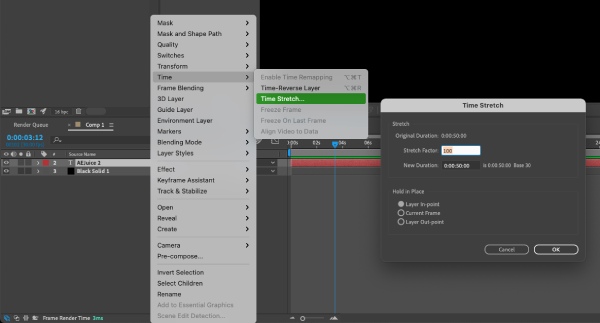
Krok 2Dostosuj współczynnik „Współczynnika rozciągania”, aby dostosować tempo zwalniania. Poniżej 100, aby zwolnić. Im niższa wartość, tym wolniejsza prędkość wideo.
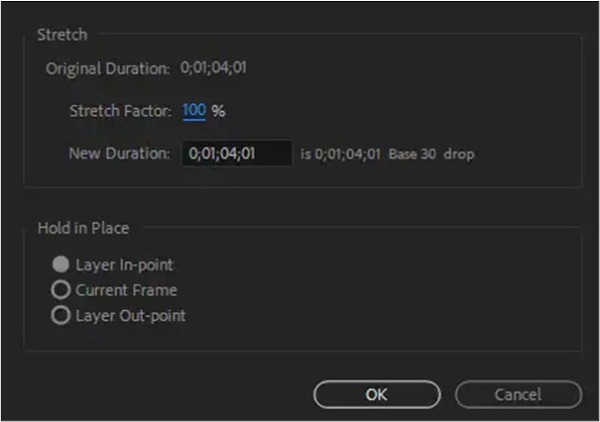
Krok 3Obejrzyj klip, aby sprawdzić, czy prędkość jest zgodna z oczekiwaniami. Jeśli nie, możesz go zwrócić w celu dalszej korekty.
Zwolnij tempo wideo w programie After Effects za pomocą funkcji Time Remapping
Jeśli chcesz spowolnić konkretny klip w programie After Effects, skorzystaj z funkcji Time Remapping. Zapewnia ona precyzyjną kontrolę nad prędkością i umożliwia płynne przejścia między różnymi segmentami prędkości.
Krok 1Kliknij, aby wybrać wideo, które przeciągnąłeś na oś czasu, kliknij prawym przyciskiem myszy i wybierz czas, a następnie kliknij „Włącz mapowanie czasu”.
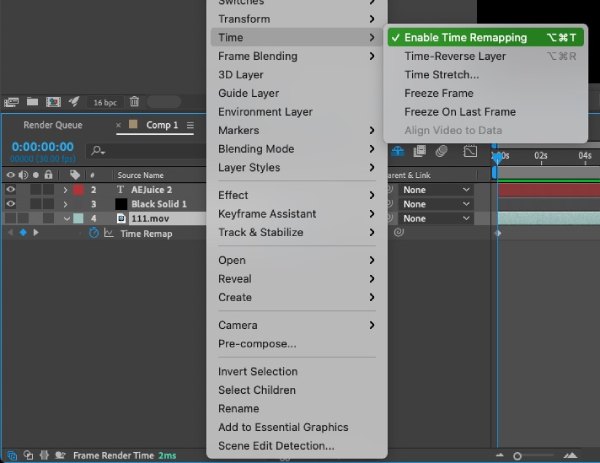
Krok 2Po włączeniu klatki kluczowe automatycznie pojawiają się na początku i na końcu filmu. Przesuń głowicę odtwarzania w miejsce, w którym chcesz spowolnić klip. Kliknij prawym przyciskiem myszy oś czasu i wybierz opcję „Ustaw nową klatkę kluczową”.
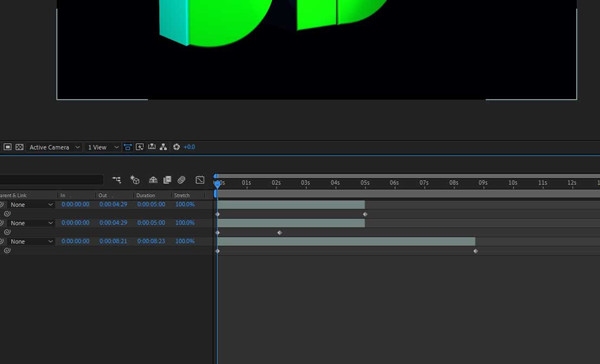
Krok 3Wybierz „Pomocnik klatek kluczowych”, a następnie włącz „Łatwe wprowadzanie”. Przeciągaj klatki kluczowe poziomo, aby uzyskać płynniejsze przejścia.
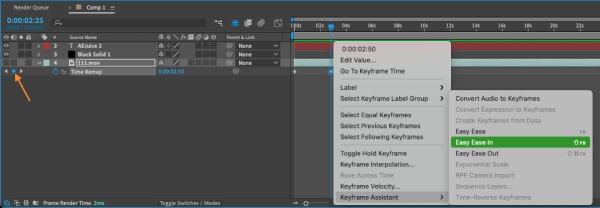
Krok 4Powtórz ten proces na końcu filmu, aby zachować stałą prędkość wideo.
Zwolnij tempo swojego wideo w programie After Effects dzięki efektowi TimeWarp
Efekt Timewarp w programie After Effects skuteczniej spowalnia wideo w wysokiej jakości i z dużą liczbą klatek na sekundę. Pomaga to zachować jakość obrazu nawet przy niższych prędkościach. Timewarp jest bardziej elastyczny niż dwie pierwsze metody, ale wymaga również więcej pamięci i mocy obliczeniowej komputera.
Krok 1Zaimportuj wideo do programu After Effects, przeciągnij je na oś czasu i kliknij, aby je zaznaczyć. Kliknij prawym przyciskiem myszy i wybierz „Efekty”, a następnie znajdź „Czas” i „Zawijanie czasu”.
Krok 2Kliknij „TimeWrap”, aby zastosować go do wybranego filmu. Możesz również wybrać „Pixel Motion”, aby poprawić jakość efektu zwolnionego tempa.
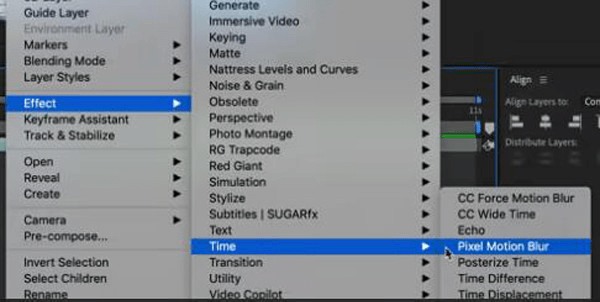
Krok 3Domyślnie wartość prędkości 50 reprezentuje oryginalną prędkość. Ustawienie jej poniżej 50 spowoduje spowolnienie nagrania w programie After Effects.
Alternatywa dla łatwiejszych i szybszych filmów w zwolnionym tempie
Powyższe trzy metody spowalniania filmów w programie After Effects mogą być nieco skomplikowane i wymagać dużej wydajności komputera, a także mogą nie być przyzwyczajeni do interfejsu użytkownika programu After Effects. Możesz wybrać 4Easysoft Total Video Converter Alternatywnie. Metoda zwalniania filmów jest prostsza i bardziej intuicyjna, a ponadto nie wymaga doświadczenia w edycji wideo. Precyzyjnie ustaw prędkość mnożnika, zachowując jednocześnie jakość. Posiada zestaw narzędzi do edycji z dodatkowymi funkcjami, takimi jak kadrowanie, przewijanie, tworzenie filmów 3Di wiele więcej.

Precyzyjne ustawienie konkretnej prędkości zwalniania wideo.
Obsługuje ponad 1000 formatów wejściowych i wyjściowych wideo, takich jak MPV i MKV.
Możliwość dostosowania liczby klatek na sekundę zapewnia odpowiednią jakość spowolnionego wideo.
Zawiera zestaw narzędzi do edycji i kompleksowy film instruktażowy dotyczący edycji.
100% Bezpieczne
100% Bezpieczne
Krok 1Uruchom oprogramowanie i kliknij „Toolbox”, aby znaleźć „Video Speed Controller”. Otwórz go i zaimportuj wideo, które chcesz spowolnić.
Krok 2Wybierz mnożnik, np. 0,5 lub 0,25, i sprawdź, czy efekt spowolnienia jest taki, jakiego oczekujesz.
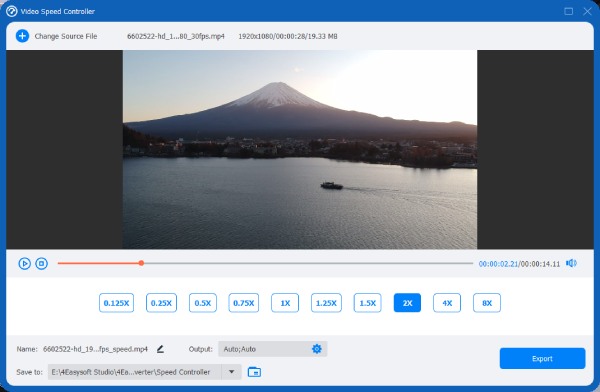
Krok 3Kliknij „Wyjście” pod prędkością, aby dostosować parametry wideo i zapewnić jakość. Po ustawieniu żądanej prędkości kliknij „Eksportuj”, aby zapisać spowolnione wideo.

Wniosek
Adobe After Effects oferuje kilka sposobów na spowolnienie wideo, a najlepsza metoda zależy od konkretnego materiału, z którym pracujesz. Jeśli uważasz, że AE jest zbyt skomplikowane lub potrzebujesz szybszego rozwiązania, 4Easysoft Total Video Converter To świetna alternatywa. Jest przyjazny dla użytkownika, precyzyjnie zwalnia filmy i zawiera różnorodne narzędzia do edycji, które ułatwiają edycję wideo. Kliknij poniżej, aby pobrać i poznać jego funkcje!
100% Bezpieczne
100% Bezpieczne


